Windows NAS 篇二:还在申请公网地址玩NAS?扔掉吧,通过IPV6直接访问NAS设备,不需要公网IP,访问速度起飞!
自从上次装了一台win nas之后,对于日常的照片备份、家庭影音、行走的云盘等等需求都一应俱全,还可以利用物理机跑下黑心云,现在每天也有2元左右的收益。大家可以看下之前这个win nas的搭建文章:
但是上周搬家,现在租房这边是白嫖上一位租户的移动宽带,众所周知移动是不好搞公网地址的,所以只能通过其他方式远程访问,就是今天要讲的主题:IPV6地址访问。打开IPV6相当于给每一台终端设备都分配了一个公网地址,因为V6的地址数量实在是太多了,这就不需要我们再去申请什么公网地址,可以直接进行点对点式的访问,而且速度比V4地址快很多,当然也有很多弊端,就是安全和管理等等,这也就是V6地址为啥普及速度很慢的原因。
说回来,我这边是小米AX1800拨号做主路由,光猫桥接模式,一台windows主机,安装了Vm虚拟机装黑群晖。路由器打开V6地址,看到群晖系统里面局域网地址能获取到 “2409开头、/64” 结尾的一串字符就行了。
因为IPV6的地址太长,也不容易记住,所以我们需要申请一个域名,利用DDNS将域名解析到IPV6地址上,就实现了通过自己的域名访问群晖系统。我是通过阿里云域名申请,首年一般1元很便宜,可以自定义一些普通词域名看看是否可用,比如我这里申请的是caihongc4d.top
根据提示完成身份认证等等基础操作之后,一般就可以申请成功了。接下来就是做域名解析设置,可以在网站首页搜索‘域名’,依次点击-域名控制台-解析-添加记录,因为这次主要是用IPV6地址,所以记录类型选择AAAA,主机记录就是域名的前缀,可以设置自己喜欢的,比如我这里是nas,到时候就需要通过nas.caihongc4d.top来访问,记录值可以随便填一个正确的IPV6地址,因为到时候会自动解析到群晖正确的IPV6地址,其他的保持默认。
这里还需要创建一个东西等会儿会用到,类似连接域名和群晖系统之间的桥梁。在阿里云界面点击右上角头像,选择下面的AccessKey管理,在弹出的对话框中选择继续使用AccessKey,然后点击创建AccessKey,通过认证之后就可以创建成功:
创建完成之后在AccessKey ID后面有一个查看secret,也需要认证一次,然后记住AccessKey ID和密码,后面会用到。
回到群晖系统里面,我这边使用的是Docker容器里面的DDNS-GO2进行域名解析服务。IPV6地址跟V4地址一样可能会因为重启之后而改变,但是这款套件可以一直检测IPV6地址的变化情况,完美的解决了这个问题。在容器里面进一步查看是否是DDNS-GO2套件,并且已经启动成功。
输入群晖地址加上9876端口号,就可以进入到DDNS-GO2的设置后台页面。这里就要用到之前提到的AccessKey ID和密码:DNS服务商选择alidns(阿里云),下面的AccessKey ID和AccessKey Secret依次对应填入刚才创建的ID和密码,勾选IPV6启用,获取IP方式设置为通过接口获取,下面的Domains填入在阿里云设置的域名,比如这里我填入申请的nas.caihongc4d.top,其他保持默认,点击最下面的Save,这个时候就可以看到右边的解析日志,如果没问题就可以正确解析到群晖的IPV6地址了。
至此,我们就可以通过域名+5000端口成功访问到主机里面的群晖系统,而且速度比之前V4地址访问真的是快了几倍不止,备份手机里面的照片和观看群晖里面的电影资源等等都丝滑无比,体验真的太爽了。这里需要注意,如果要打开HTTPS访问,需要添加5001端口号,否则访问不了。
相信看到这儿的朋友会遇到各种的问题,而且远程访问或者移动网络下访问可能有问题。这个首先要确认你的区域范围内运营商打开IPV6地址权限没,或者光猫、路由器是否支持IPV6地址,检查光猫、路由器IPV6地址的防火墙是否关闭或者添加访问主机白名单列表等等来排查。
作者声明本文无利益相关,欢迎值友理性交流,和谐讨论~



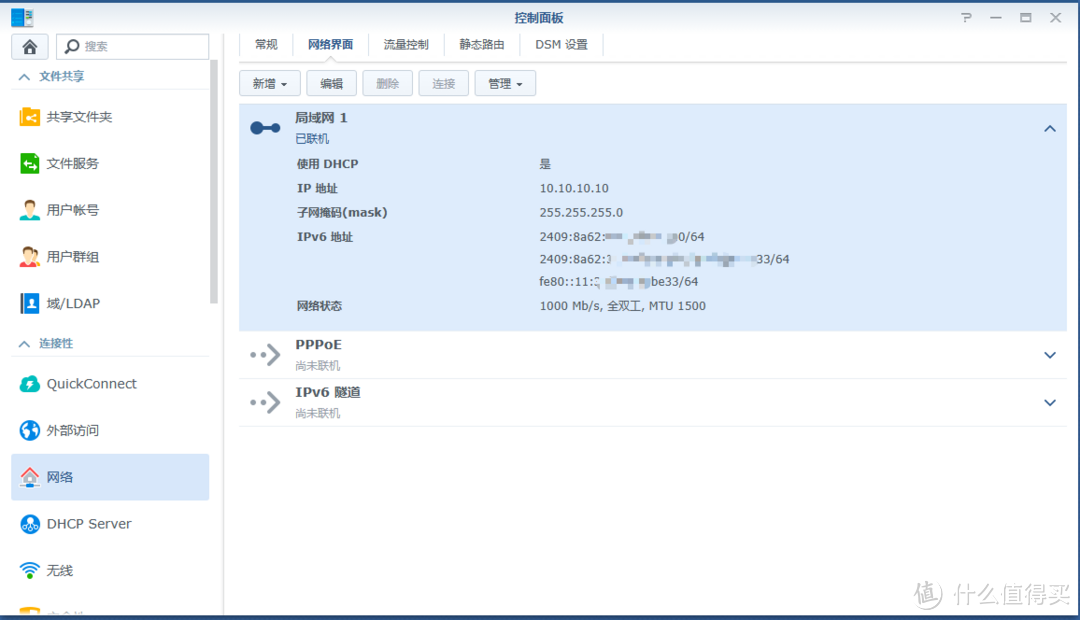
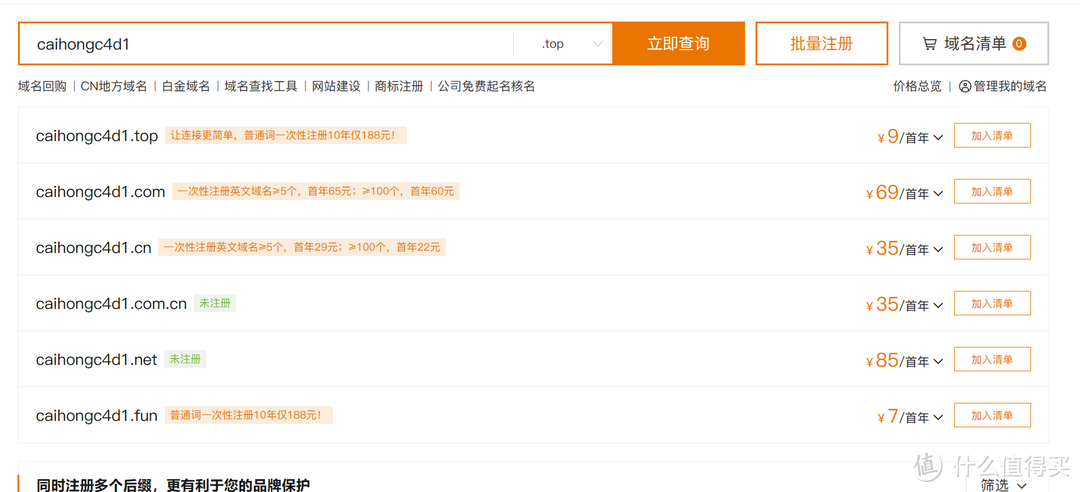
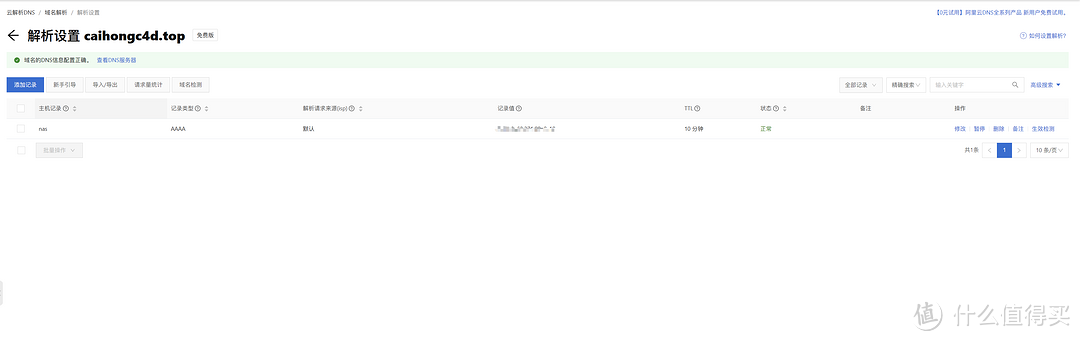
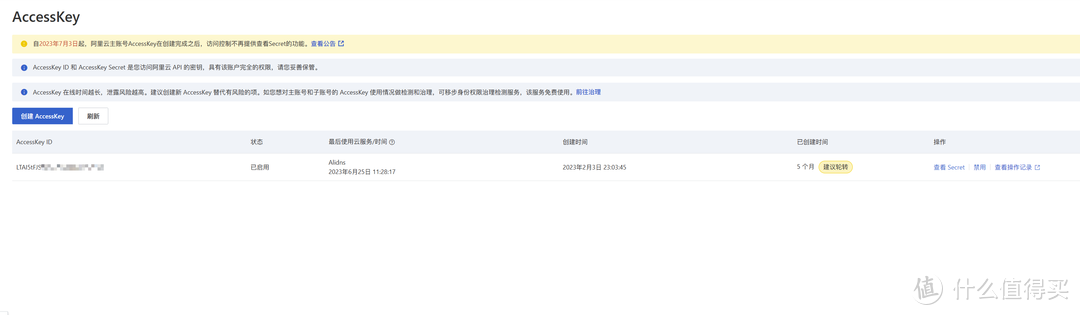
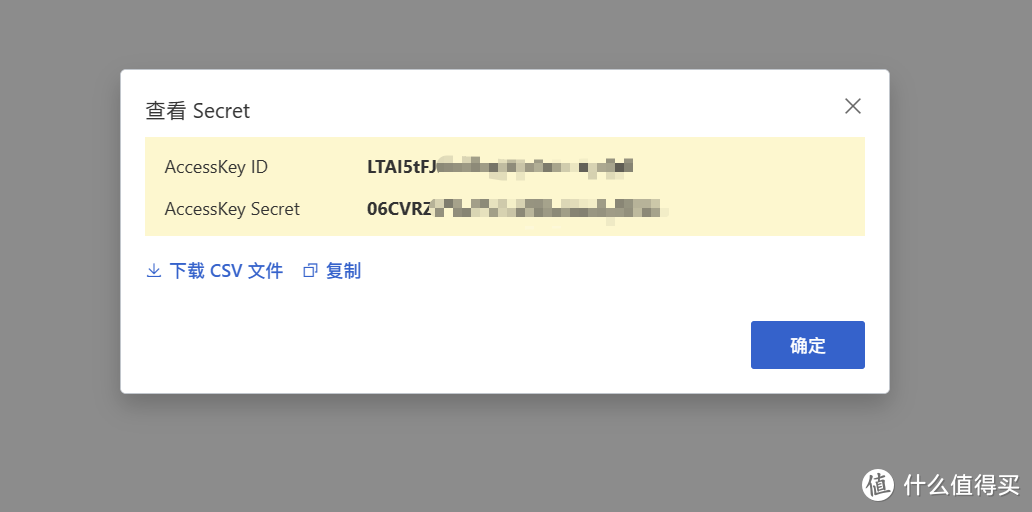
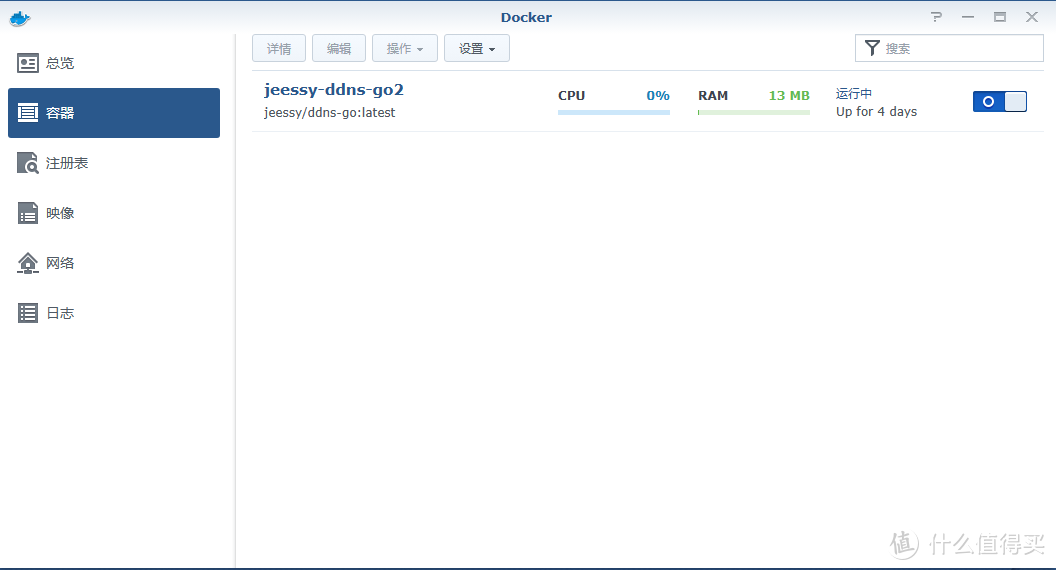
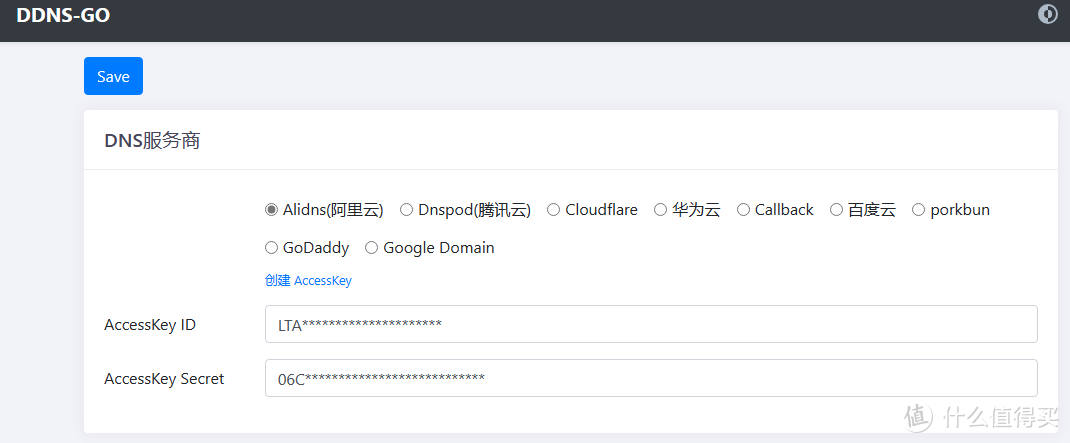
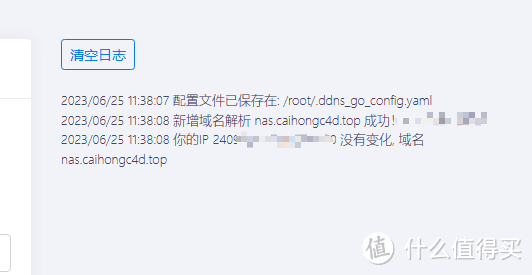
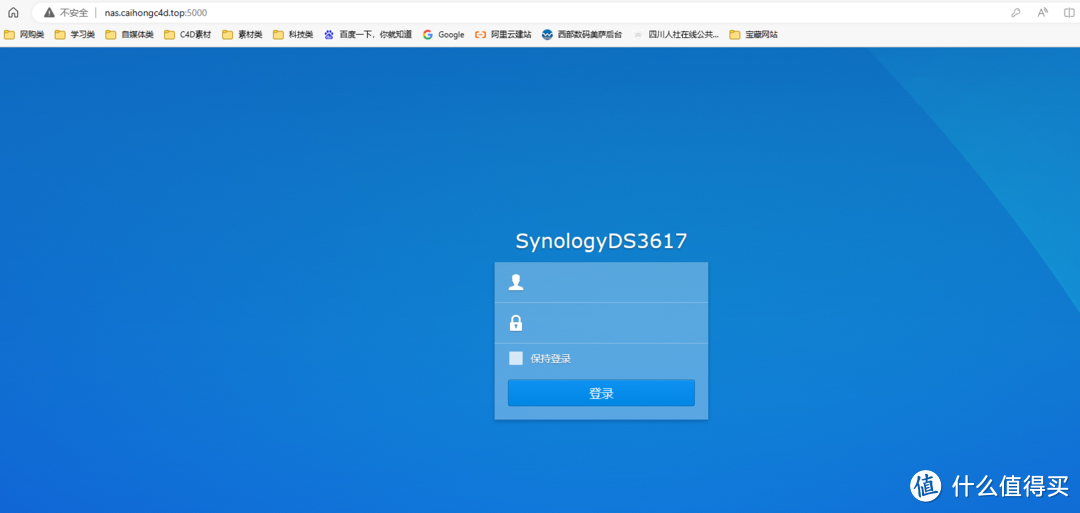
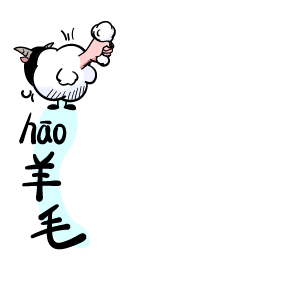























































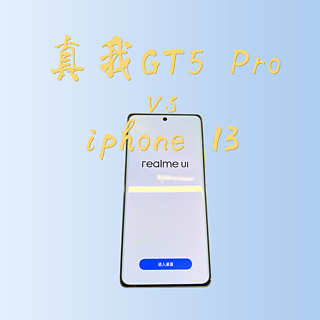
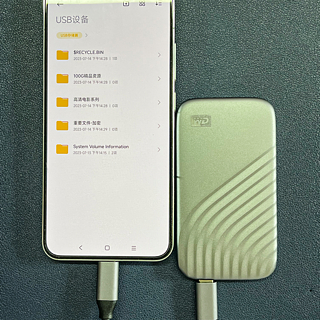


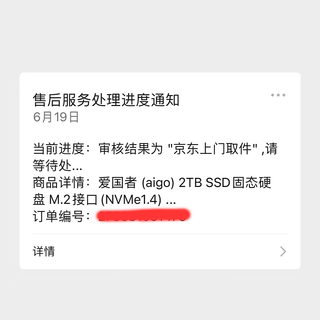




























呼呼2432
校验提示文案
谜奥
校验提示文案
值友4349371979
校验提示文案
我买买橘子
校验提示文案
值友5500191383
校验提示文案
ZengHugh
校验提示文案
凹凸MAN2018
校验提示文案
大梦我自知
校验提示文案
风吹过的夏天0825
校验提示文案
啊啊啊发发发
校验提示文案
Draq
校验提示文案
Cwjccc
校验提示文案
路远求索
校验提示文案
樂乆
校验提示文案
值友4703729230
校验提示文案
ozzzo
校验提示文案
猴子清莱
校验提示文案
蒜皮小娱
校验提示文案
FormatMe
校验提示文案
miys
校验提示文案
FormatMe
校验提示文案
值友4595178239
校验提示文案
路过成都
校验提示文案
蒜皮小娱
校验提示文案
萌木曦曦
校验提示文案
一曲日_0513
校验提示文案
穷游世界JOJO
校验提示文案
猴子清莱
校验提示文案
ruilw
校验提示文案
ozzzo
校验提示文案
值友4703729230
校验提示文案
值友6444763276
校验提示文案
樂乆
校验提示文案
路远求索
校验提示文案
Cwjccc
校验提示文案
suyan
校验提示文案
Draq
校验提示文案
miys
校验提示文案
啊啊啊发发发
校验提示文案
sagawa
校验提示文案